Tietovoiden Premium-ominaisuudet
Tietovoita tuetaan Power BI Pro-, käyttäjäkohtaisen Premiumin (PPU) ja Power BI Premium -käyttäjien osalta. Jotkin ominaisuudet ovat käytettävissä vain Power BI Premium -tilauksessa (joka on joko Premium-kapasiteetti tai PPU-käyttöoikeus). Tässä artikkelissa kuvataan yksityiskohtaisesti PPU:n ja vain Premiumiin perustuvia ominaisuuksia ja niiden käyttötarkoituksia.
Seuraavat ominaisuudet ovat käytettävissä vain Power BI Premiumissa (PPU tai Premium-kapasiteetin tilaus):
- Parannettu laskentamoduuli
- DirectQuery
- Lasketut entiteetit
- Linkitetyt entiteetit
- Lisäävä päivitys
Seuraavissa osioissa kuvataan kukin näistä ominaisuuksista yksityiskohtaisesti.
Tärkeä
Tämä artikkeli koskee ensimmäisen sukupolven tietovoita (Gen1), eikä se koske Microsoft Fabricissa (esikatselu) olevien tietovoiden toista sukupolvea (Gen2). Lisätietoja on kohdassa Tietovoiden luomisesta 1 tietovoiden luonti 2.
Parannettu laskentamoduuli
Power BI:n parannetun laskentamoduulin avulla Power BI Premium -tilaajat voivat käyttää kapasiteettiaan tietovoiden käytön optimointeihin. Parannetun laskentamoduulin käyttö tarjoaa seuraavat edut:
- Se pienentää merkittävästi päivitysaikaa pitkään suoritettaville ETL-vaiheille (poimi, muunna, lataa) lasketuissa entiteeteissä (esimerkiksi liitosten, erillisten, suodattimien ja ryhmittelyperusteen suorittaminen).
- Suorittaa DirectQuery-kyselyjä entiteeteille.
Muistiinpano
- Vahvistus- ja päivitysprosessit ilmoittavat mallirakenteen tietovoista. Voit määrittää taulukoiden rakenteen itse Power Query -editorissa ja määrittämällä tietotyypit.
- Tämä ominaisuus on käytettävissä kaikissa Power BI -klustereissa paitsi WABI-INDIA-CENTRAL-A-PRIMARY
Parannetun laskentamoduulin käyttöönotto
Tärkeä
Parannettu laskentamoduuli toimii vain A3:ssa tai suuremmissa Power BI -kapasiteeteissa.
Power BI Premiumissa parannettu laskentamoduuli määritetään yksitellen kullekin tietovuohlle. Valittavana on kolme määritystä:
Poistettu käytöstä
Optimoitu (oletus) – Parannettu laskentamoduuli on poistettu käytöstä. Se otetaan automaattisesti käyttöön, kun tietovuon taulukkoon viitataan toisessa taulukossa tai kun tietovuo on yhdistetty toiseen tietovuohon samassa työtilassa.
Päälle
Voit muuttaa oletusasetusta ja ottaa parannetun laskentamoduulin käyttöön seuraavasti:
Valitse työtilassa sen tietovuon vierestä, jonka asetuksia haluat muuttaa, Lisää vaihtoehtoja.
Valitse tietovuon Lisää asetuksia -valikosta Asetukset.
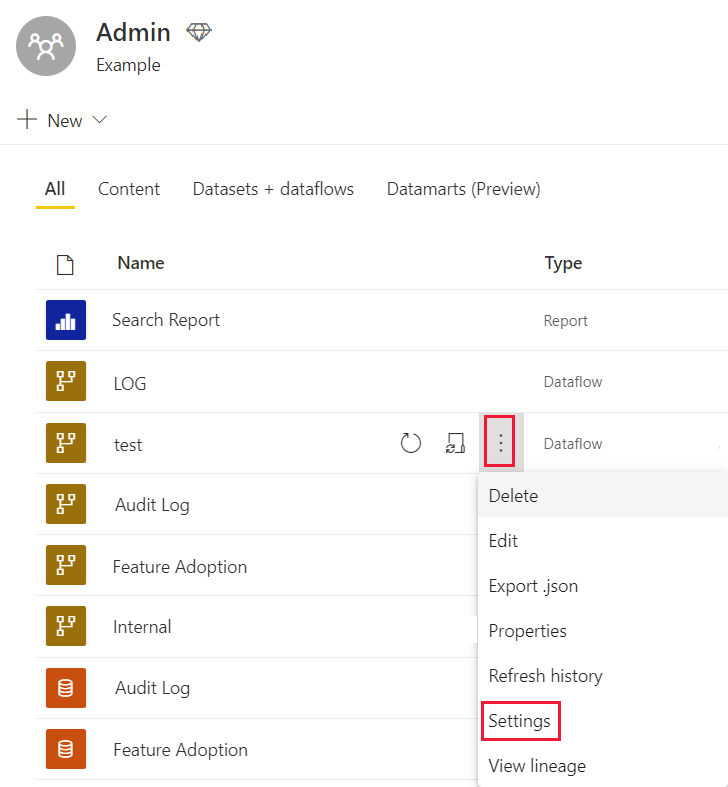
Laajenna Parannetun laskentamoduulin asetukset.
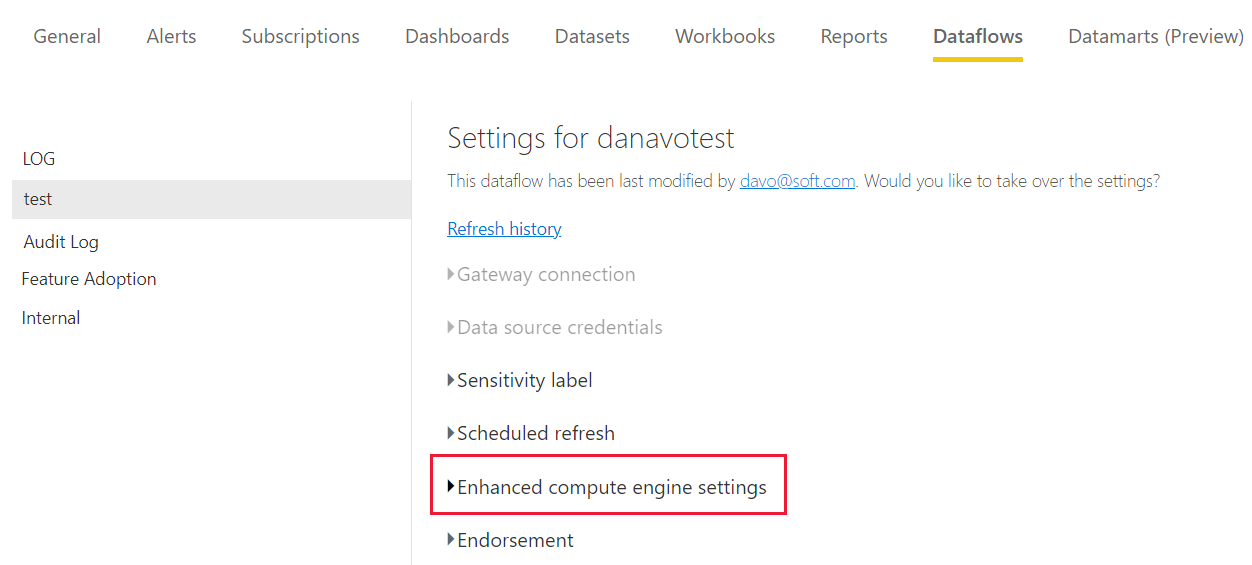
Valitse Parannetun laskentamoduulin asetuksissa Käytössä ja valitse sitten Käytä.
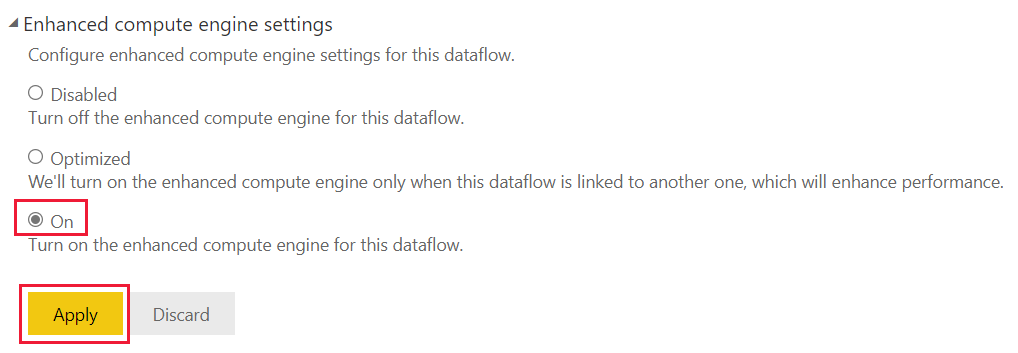
Parannetun laskentamoduulin käyttäminen
Kun parannettu laskentamoduuli on käytössä ja palaat tietovoihin , sinun pitäisi nähdä suorituskyvyn parantuneen kaikissa lasketuissa taulukoissa, jotka suorittavat monimutkaisia toimintoja (esimerkiksi liitokset tai ryhmittelyperusteen toiminnot tietovoille, jotka on luotu olemassa olevista linkitetyistä entiteeteistä samassa kapasiteetissa).
Jotta voit käyttää laskentamoduulia parhaalla mahdollisella tavalla, jaa ETL-vaihe kahteen erilliseen tietovuohon samassa työtilassa seuraavasti:
- Tietovuo 1 : tämän tietovuon tulisi ainoastaan käyttää kaikki pakollinen tietolähteestä.
- Tietovuo 2 : Suorita kaikki ETL-toiminnot tässä toisessa tietovuossa, mutta varmista, että viittaat tietovuohon 1, jonka pitäisi olla samassa kapasiteetissa. Varmista myös, että suoritat toiminnot, jotka voivat taittaa ensin: suodatin, ryhmittelyperuste, erillinen, liitos). Ja suorita nämä toiminnot ennen muita toimintoja laskentamoduulin käytön varmistamiseksi.
Yleisiä kysymyksiä ja vastauksia
Kysymys: olen ottanut parannetun laskentamoduulin käyttöön, mutta päivitykset ovat hitaampia. Miksi?
Vastaus: Jos otat parannetun laskentamoduulin käyttöön, hitaammille päivitysajoille voi olla kaksi selitystä:
Kun parannettu laskentamoduuli otetaan käyttöön, se edellyttää jonkin verran muistia toimiakseen oikein. Tämän johdosta päivityksen suorittamiseen on käytettävissä vähemmän muistia. Tämä kasvattaa todennäköisyyttä sille, että päivitykset asetetaan jonoon. Tämä lisäys vähentää sitten niiden tietovoiden määrää, jotka voidaan päivittää samanaikaisesti. Voit korjata tämän ongelman, kun otat käyttöön parannettua laskentamoduulia, levitä tietovuon päivitykset ajan mittaan ja arvioi, onko kapasiteettisi koko riittävä. Näin varmistat, että samanaikaisille tietovoiden päivityksille on saatavilla muistia.
Toinen syy päivityksien mahdolliseen hidastumiseen on se, että laskentamoduuli toimii vain olemassa olevien entiteettien päällä. Jos tietovuo viittaa tietolähteeseen, joka ei ole tietovuo, parannusta ei ilmene. Suorituskyky ei parane, koska joissain massadataskenaarioissa ensimmäinen lukeminen tietolähteestä olisi hitaampaa, koska tiedot on välitettävä parannetulle laskentamoduulille.
Kysymys: En näe parannetun laskentamoduulin valitsinta. Miksi?
Vastaus: Parannettu laskentamoduuli julkaistaan vaiheittain eri alueilla eri puolilla maailmaa, mutta se ei ole vielä saatavilla kaikilla alueilla.
Kysymys: Mitä tietotyyppejä laskentamoduuli tukee?
Vastaus: Parannettu laskentamoduuli ja tietovuot tukevat tällä hetkellä seuraavia tietotyyppejä. Jos tietovuosi ei käytä jotain seuraavista tietotyypeistä, päivityksen aikana tapahtuu virhe:
- Päivämäärä/aika
- Desimaaliluku
- Teksti
- Kokonaisluku
- Päivämäärä, aika/alue
- Tosi/epätosi
- Päivämäärä
- Aika
DirectQueryn käyttäminen tietovoiden kanssa Power BI:ssä
DirectQueryn avulla voit muodostaa yhteyden suoraan tietovoihin, joten sinun ei tarvitse tuoda sen tietoja suoraan tietovuohon.
DirectQueryn käyttäminen tietovoiden kanssa mahdollistaa Power BI- ja tietovuoprosessien parantamisen seuraavilla parannuksilla:
Vältät erilliset päivitysaikataulut – DirectQuery muodostaa yhteyden suoraan tietovuohon, joten sinun ei tarvitse luoda tuotua semanttista mallia. DirectQueryn käyttäminen tietovoiden kanssa tarkoittaa siis sitä, että et enää tarvitse erillisiä päivitysaikatauluja tietovuohon ja semanttiseen malliin, jotta voit varmistaa, että tietosi synkronoidaan.
Tietojen suodattaminen – DirectQuery on hyödyllinen, kun käsitellään suodatettua tietonäkymää tietovuon sisällä. Voit käyttää DirectQueryä käsittelymoduulissa tietovuon tietojen suodattamiseen ja tarvitsemasi suodatetun alijoukon käsittelyyn. Tietojen suodattamisen avulla voit käsitellä tietovuon tietojen pienempää ja helpommin hallittavaa alijoukkoa.
DirectQueryn käyttäminen tietovoiden kanssa
DirectQueryn käyttäminen tietovoiden kanssa on käytettävissä Power BI Desktopissa.
DirectQueryn käyttämiselle tietovoiden kanssa on tietyt edellytykset:
- Tietovuon on sijaittava työtilassa, jossa on käytössä Power BI Premium.
- Laskentamoduuli on otettava käyttöön.
Lisätietoja DirectQuerystä tietovoiden kanssa on kohdassa DirectQueryn käyttäminen tietovoiden kanssa.
DirectQueryn käyttöönotto tietovoiden kanssa
Jotta DirectQuery voi käyttää tietovuotasi, parannetun laskentamoduulin on oltava optimoidussa tilassa. Jos haluat ottaa DirectQueryn käyttöön tietovoissa, määritä uudeksi Parannellut tietojenkäsittelymoduulin asetukset -vaihtoehdoksi Käytössä.
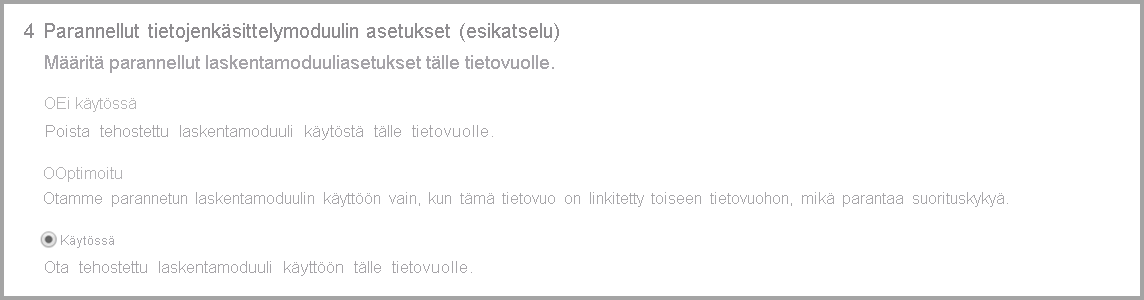
Kun olet ottanut asetuksen käyttöön, päivitä tietovuo, jotta optimointi tulee voimaan.
DirectQueryn huomioitavat asiat ja rajoitukset
DirectQueryn käyttämiseen tietovoiden kanssa liittyy joitakin tunnettuja rajoituksia:
Yhdistelmämalleja, joilla on tuonti- ja DirectQuery-tietolähteitä, ei tueta tällä hetkellä.
Suurilla tietovoilla voi olla ongelmia aikakatkaisuongelmien kanssa visualisointeja katseltaessa. Suurissa tietovoissa, joissa ilmenee aikakatkaisuongelmia, tulisi käyttää tuontitilaa.
Tietolähdeasetuksissa tietovuon liittimessä näkyvät tunnistetiedot ovat virheelliset, jos käytät DirectQuerya. Tämä varoitus ei vaikuta toimintaan, ja semanttinen malli toimii oikein.
Kun tietovuossa on vähintään 340 saraketta, tietovuon liittimen käyttäminen Power BI Desktopissa parannetun laskentamoduulin asetuksen ollessa käytössä aiheuttaa sen, että DirectQuery-asetus poistetaan käytöstä tietovuossa. Jos haluat käyttää DirectQueryä tällaisissa kokoonpanoissa, käytä alle 340 saraketta.
Lasketut entiteetit
Voit suorittaa laskutoimituksia tallennustilassa, kun käytät tietovoita Power BI Premium -tilauksessa. Tämän ominaisuuden avulla voit suorittaa laskutoimituksia aiemmin luoduissa tietovoissa ja palauttaa tulokset, joiden avulla voit keskittyä raportin luomiseen ja analysointiin.
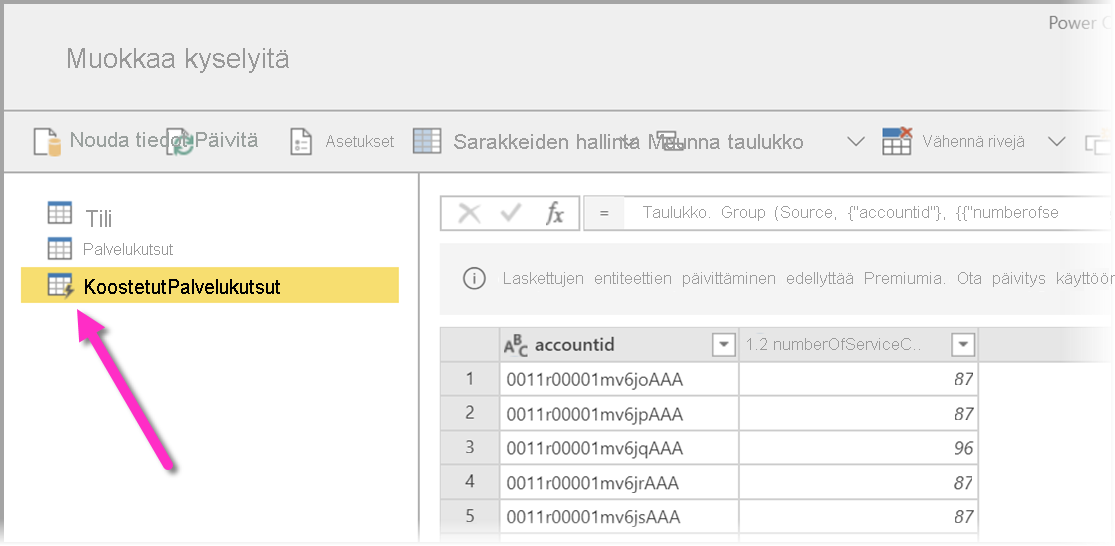
Jotta voit suorittaa laskutoimituksia tallennustilassa, sinun on ensin luotava tietovuo ja tuotava tiedot kyseiseen Power BI:n tietovuon tallennustilaan. Kun sinulla on tietoja sisältävä tietovuo, voit luoda laskettuja entiteettejä, jotka suorittavat laskutoimituksia tallennustilassa.
Laskettujen entiteettien huomioitavat asiat ja rajoitukset
Kun käsittelet tietovoita, jotka on luotu organisaation Azure Data Lake Storage Gen2 -tilillä, linkitetyt entiteetit ja lasketut entiteetit toimivat oikein vain, kun entiteetit sijaitsevat samalla tallennustilillä.
Laskettuja entiteettejä tuetaan vain yhdessä työtilassa.
Kun suoritat käsittelyjä tiedoista, jotka ovat yhteydessä paikallisiin ja pilvipalvelutietoihin, paras käytäntö on luoda kullekin lähteelle uusi tietovuo (yksi paikallisia ja toinen pilvipalvelua varten) ja luoda sitten kolmas tietovuo näiden kahden tietolähteen yhdistämiseksi/suorittamiseksi.
Linkitetyt entiteetit
Voit viitata olemassa oleviin tietovoihin samassa työtilassa käyttämällä linkitettyjä entiteettejä Power BI Premium -tilauksella, jonka avulla voit joko suorittaa laskutoimituksia näille entiteeteille laskettujen entiteettien avulla tai luoda "yhden totuuden lähteen" taulukon, jota voit käyttää uudelleen useissa tietovoissa.
Lisäävä päivitys
Tietovuot voidaan asettaa päivittymään asteittain, jotta kaikkia tietoja ei tarvitse noutaa joka päivityksellä. Valitse tätä varten tietovuo ja valitse sitten Lisäävä päivitys -kuvake.
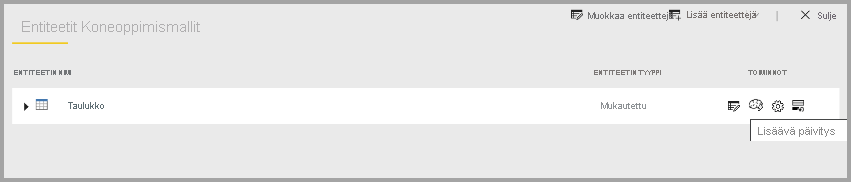
Lisäävän päivityksen asettaminen lisää tietovuohon parametreja, jotka määrittävät päivämääräalueen. Tarkempia tietoja lisäävän päivityksenmäärittämisestä on kohdassa Lisäävän päivityksen käyttäminen tietovoiden kanssa.
Huomioitavaa siitä, milloin lisäävää päivitystä ei kannata määrittää
Älä aseta tietovuota lisäävälle päivitykselle seuraavissa tilanteissa:
- Linkitettyjen entiteettien ei tulisi käyttää lisäävää päivitystä, jos ne viittaavat tietovuohon.
Liittyvä sisältö
Seuraavissa artikkeleissa on lisätietoja tietovoista ja Power BI:stä: